MAX标识打印机驱动安装教程
美村1820-2010安装步骤

美村复合机安装说明MFX1820/MFX1820D MFX2010/MFX2010D开机之前•1:选购件安装•2:耗材安装•3:机械解除扫描架搬运模式1、选购件安装•盖板•单面ADF•双面ADF•选购纸盒•网卡•PCL打印卡•选购内存2、耗材安装•硒鼓组件安装•墨粉&显影器安装3、扫描架机械解锁3、扫描架机械解锁加电开机之后•一、按键操作解除扫描架搬运模式1. 按< 功能>、<*>、<1>、<4>。
2. 选择“关”,然后按[ 确定]。
再运输时,打开该模式将反光镜架移到运输位置。
•二、用户数据清除(功能,*,0,2)•三、设置模式(功能,*,9,9)包含安装日期、传真接收方式…….加电开机之后•四、维护信息设置•按< 功能>、<*>、<1>、<5>。
•选择“耗材订单”并按[ 确定]。
• 1. 选择“经销商名称”并按[ 确定]。
• 2. 输入“经销商名称”并按[ 确定]。
• 3. 选择“经销商电话号码”并按[ 确定]。
• 4. 输入“经销商电话号码”并按[ 确定]。
•5. 选择“经销商传真号码”并按[ 确定]。
•6. 输入“经销商传真号码”并按[ 确定]。
•7. 选择“客户名称”并按[ 确定]。
•8. 输入“客户名称”并按[ 确定]。
•9. 选择“客户电话号码”并按[ 确定]。
•10. 输入“客户电话号码”并按[ 确定]。
•11. 按[ 关闭] 返回耗材订单模式。
加电开机之后•五、维修报告打印(功能,*,0,7)此处厂家要求客户签字盖章1、新装机。
2、出现故障办理索赔。
装机完成之后•五、保修卡填写新装机时,客户名称栏工整填写;厂家要求客户签字(客户名称栏填写为个人时)或盖章(客户名称栏填写为单位时)(保修卡+ 维修报告)一同回寄创兴基业。
斑马打印机软件安装设置图文说明书.
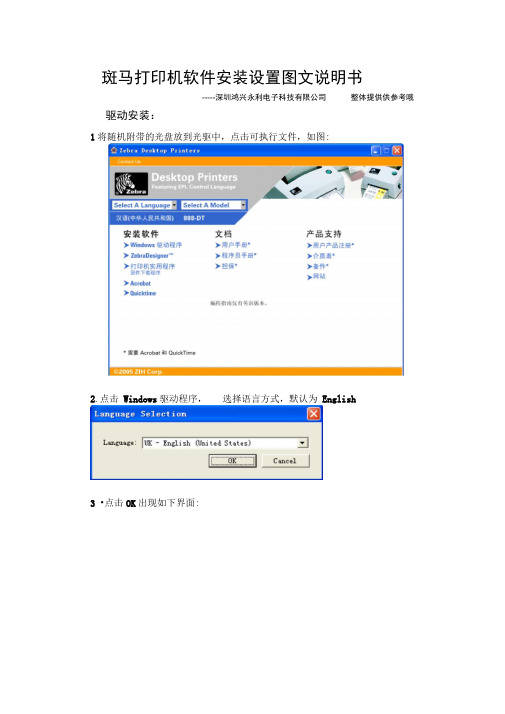
斑马打印机软件安装设置图文说明书 驱动安装:-----深圳鸿兴永利电子科技有限公司整体提供供参考哦 1将随机附带的光盘放到光驱中,点击可执行文件,如图:2.点击 Windows 驱动程序, 选择语言方式,默认为 English3•点击OK 出现如下界面:Printex Driver Setup VxzHrdWelcome to the Printer Setup WizardThi s zardl will de you tkr«ughi the irxto>xt csf y^wr priM»r drivarTo c^Zhtim^ click Next.处狀、:| Cutcel4 •在左边的栏目中选择ZEBRA EPL,然后在右边的栏目中选择如888-TT, 图:5.点击“ NEXT”:6•选择“仍然继续”,点击“NEXT”,选择任意一个空闲的“ USB”端口, 如下图:7•点击下一步:默认机器名称为厂商型号,点击“ NEXT8 •驱动在安装过程中,用户可以设定条码格式,如下图:NEXT ”直到完成。
安装完成后, 9 •此后的设置,全部选择默认,一直点击出现以下界面。
如图:10•再把打印机USB连接线插入电脑USB插口,电脑会提示找到新的硬件, 选择“从列表或指定位置安装(高级)”点下一步。
11•弹出硬件安装提示,选择“仍然继续”,点击“ Next”即安装完成打印机纸和色带的安装1 •打印纸放在纸槽,从上转纸进入卡纸槽,调整卡纸槽位置三、打印机设置1 •打印机安装好后需要对打印机进行设置。
进入控制面板,打开打印机和传真选择Zebra 888-TT:3Se-TT^I bsM_____2 •点右键选择属性,选择打印首选项i4 •在页面设置中设置纸张:上十* Faper/OutputD&cuni ent Options J Zebra. S88-TT-匙: 氏讥口;戈® Faper Size : 2」Q (T 洗 44CT ・ 器 IO 16師)冒 Copi es : 1Rotate 160: Off+ 翳 Ul^dia. Settings...+ Da cum ent Opti OHLE+ 畫刍 Device Opticus+ User Comm and 弓按钮出现更改参数界面:确定 軀消应用® ~| 点击 Si re EDIT x 4. (XT - OEcm x W. lEunQ 再点击右边的 “Customize ”Paper Size Setup ②区)U«r Defined PaperPraperties : 1』『小叫 1 00" K 3.00' 1.12“ 小25' 1 I2bl x4,00' 1 1?x4 5D' 1.12"><600* 1.1S"x1 01' I^CxOSS 1 t25"x1 001 12亍 x 225’ l^xZOO* 1.3ff*x4.00l 1.50" Ml.00' aoofxLar ZOO'xZOO' 2.00H x4,00' 2:2『汕”50* 225'* x 0.75'2.25" x 125'2.25" x1 37'2.25,l x2.00l 22*300' 225“ x4.00'lOff^LOO 1-(2.54cm x 2.54cm) -(254cm s 7 62cm] (2.86cm s 318cmJ • (2.86cm x 1016cm] -(2.86cm x 11 43cmj -(2.86cm x 15 24cmj -(3 00cm x 254cm) -(3 05cm K 216cnn) -(3.13cm x 254cmj -[3.13cm x 5.71 cm] [3.18cm x 17.73cm) -[3.49cm n 10.16cm) -[3.81 cm s 2.54cm] -(5.08cm « 3.61cm] -15.09cm x 5 08cmJ • [5.03cm x 1016cm) -[5.59cm x 1,27cm] -[5 71 cm x 1.91 cm]-[5 71cm x 3.18cmj-(5 71 cm K 3.48cm)-(5 71 cm x 5.08cm)(5.71cmK7.62cmj-(5.71 cm x 10.16cm) -(7.62cm x 254cm)Paper 5iz«:Width [w) 10 B0(^r :1 ) Unit of Measunementr -1—1r硏 ------------- »Centimeters ▼141Lr』Minimum Fap 创 Size 眾 Width :2.54 cm Hei^it :1.00 cmMaMimum Paper S ize^: Width :1060 cm Height 27 90 cm( ----------------------------------------User Defined [10.80 cm K 27.90 cm)New vHelpCancel点击下方的“ New ”按钮: 1.50" K 1.00" 2(051.30“ 2.00" K 200” 200" x 4.00" 2.20,h w 0 50b, 2.25" w 075"2.25, h x1 25b,2.25, h x1.37H 2.25"K 2 00,1 2.25, h x 3 00M 2.25" x 4 00-1 [3.81 cm x 2.54cm] (5.08cm x 3.81 emJ (5.08cm x 5.08cmj [5.08cm M 1016cm) [5 59cm x 1.27cm] (5.71cm x 1.91 cm] (5.71 cm K 3.18cm] [5.71cm x 3.4&cmj (5.71 cm x 5.08cm] (5.71 cm x 7.62cm](5.71 cm x 10.16cm) Paper Magns: Left (I):0.00 cm ~耳OK^OOT'xLOO 11 p.62cmK254cnj 3L0(T K 200“ [7.62cm x 5 OBcmj 3.00r i x2.25,1 (7.62cm K 571cm] aOff 1 K 170" P.G3cm E a40cn4 10(r <x1.00l ,naiGcntM 254cm) 4.00" x 1,25" • (IO -16cm x 3.18cm) 4.00" Ki.Str*-non Bcm xlBIcm) 4.00n w200bi n0l6cmx5 0acm) 4.00" x 2.50"-(10.16cm x 6.35cm) 4.00"x3.00H -(10.1Ecnix7.&2cm) 4.00" x 4.00" ■ (10.16cm x10.16cm) 4.00" K5.00H -[10.16cnix 12.70cm) 4.00,h x6.00,,-(10.16cmw15.24cm) User Defra<1) Paper Sizes:Minimum Paper Sizes: Width :2.54 cm Height :1.00 cm Maximum Paper Sizes: Width lOBOcm Height :27.90 cmUnit d Measuremeht: |Centimeters PapeiProperties : User Defined(1)Width (w): 10-80 cm Height [h^ 127.90 cm * [PaperMargins :Left (I): 0 00 cm :Delete Help Cancel OK |User Defined ⑴〔10.80 cm x 27.30 cm)可以在Paper Properties^栏里自定义此项设置名称,然后按以下设置进行条码纸张的参数设置,Width (宽度):10.2CM ; Height (高度):4.0CM 。
Win7系统电脑怎么安装打印机?Win7系统安装打印机教程
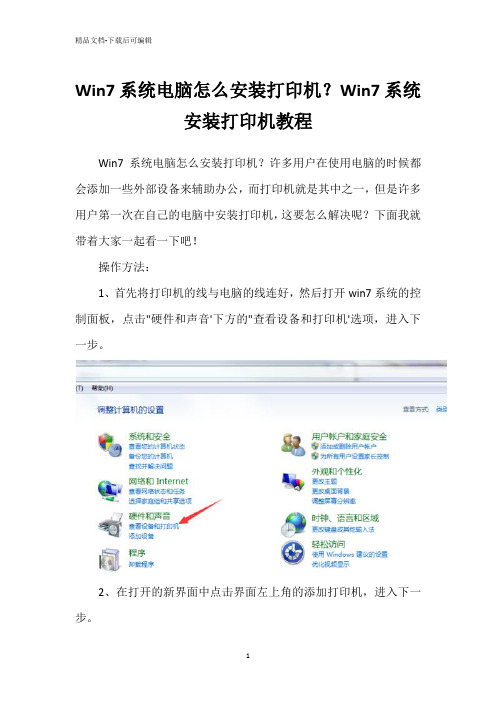
Win7系统电脑怎么安装打印机?Win7系统
安装打印机教程
Win7系统电脑怎么安装打印机?许多用户在使用电脑的时候都会添加一些外部设备来辅助办公,而打印机就是其中之一,但是许多用户第一次在自己的电脑中安装打印机,这要怎么解决呢?下面我就带着大家一起看一下吧!
操作方法:
1、首先将打印机的线与电脑的线连好,然后打开win7系统的控制面板,点击"硬件和声音'下方的"查看设备和打印机'选项,进入下一步。
2、在打开的新界面中点击界面左上角的添加打印机,进入下一步。
3、在添加打印机界面中选择第二个,进入下一步。
4、然后win7系统会自动搜索打印机和驱动,然后点击您的打印机型号,进入下一步。
5、然后回提示您安装相应的驱动程序,点击安装驱动程序按钮即可。
以上就是打印机安装步骤图解啦,希望能帮助到大家。
方正保护卡MAX版 说明书

方正保护卡MAX版使用手册目 录1 方正保护卡MAX版安装流程 (1)2 方正保护卡MAX版及操作系统的安装 (2)2.1安装前的准备 (2)2.2安装发送端 (2)2.3网络拷贝 (10)2.4硬盘复制 (14)3 自动维护 (15)4 系统设定 (17)4.1密码设定 (17)4.2参数设定 (18)4.3分区信息 (19)4.4工具 (19)4.5重新分区 (20)4.6更版 (20)4.7移除 (20)4.8版本信息 (20)5 MAXCONTROL/MAXUSER使用方法 (21)5.1系统安装要求 (21)5.2设定要求 (21)5.3移除 (21)5.4M AX C ONTROL说明 (21)5.5控制及软件功能切换区 (22)5.6总管密码输入及开机系统选择切换区 (23)5.7功能控制菜单区 (23)5.8主窗口 (24)5.9状态栏 (24)5.10注意事项 (24)6 自动分配IP操作流程 (25)附录一热键提示 (27)附录二LINUX系统安装说明 (28)附录三网域登录使用方式 (31)附录四常见问题解答 (33)1 方正保护卡MAX版安装流程2 方正保护卡MAX版及操作系统的安装首先非常感谢您使用方正产品。
方正保护卡MAX版能大批量地完成整个计算机机房系统及软件的安装或更新。
先将一台安装好方正保护卡MAX版系统、操作系统及应用软件的计算机设定为发送端,其余所有的计算机利用方正保护卡MAX版附带的SNCOPY网络联机拷贝盘设定为接收端,通过网络将发送端的硬盘数据同时复制到所有的计算机中,并自动修改所有计算机的IP地址等网络设置,完成整个计算机机房系统的安装和更新。
2.1 安装前的准备安装本系统前,请您确认以下相关事项:1、请进入您计算机CMOS管理界面1)将CMOS中的病毒警告关闭。
2)将CMOS中显卡以外的映射地址设为Disable。
3)将CMOS中的Network/LAN引导选项,设为Enabled或设定为网络优先启动(该项没有,可以不设定)。
打印机网络设置安装方法(通用全面)

打印机网络设置安装方法(通用全面)1、IP-011(带网卡)1网络初始设置方法按打印机按键选择[设定] →[ Setting ] →[ Network setup ] →[TCP/IP Setup] →1、set ip mode (此项一定要是开启:Enable )2、LPD Banner enable (此项是报告默认为关闭:NO)IP Address (输入打印机的IP地址)subnet mask (输入子网掩码) Gateway ( 默认网关) 设定好以上网络参数以后显示屏幕提示 “You have chaged casret settings?” * press “yse ” to save ”“ * press “no” to cancal ”按“yes ”键,然后按[Previous]键返回上一级菜单,再按“update NIC ”这一项更新网络设置。
然后打印卡自动初始化,网络参数修改完成。
2、IP-422&IP-423网络初始设置方法按打印机按键选择[设定] →[Network setup] →[TCP/IP setup]Enable TCP/IP (开启TCP/IP 网络协议:Enable )Tcp/ip setup3、ip SettingTCP/IP setup Print on startup (打印卡初始化好了以后打印网络配置页)Ip settings (在此项中设定 IP、子网掩码、网关)设定完成后按[update INC]保存刚刚所做的设定并初始化打印卡。
(注:我们在客户那里会经常遇到打印机每打印一个文件自动出报告,这是因为我们的报告选项开启。
关闭报告的步骤:[设定]→[Controller set] →[Banner page] 选择“NO”)3网络初始设置方法在复印按键下,按下[帮助]键→[操作者管理方式] →[网络设定] →[TCP/IP设定](输入IP地址、子网掩码、网关、将DHCP选项设为关闭)→保存设置,推出操作-者管理方式后设置生效。
Maⅹ-2(无线版)使用说明

Maⅹ-2(无线版)使用说明
创维
max2
无线版音箱使用说明
、首先确认电脑的蓝牙开启,蓝牙灯正常,并开启无线音箱蓝
牙的开关。
点击系统右下角蓝牙图标,选择“添加设备”。
选择要添加的无线音箱,
系统会提示正在与蓝牙适配器连接。
然后提示成功添加。
点击“开始”
“设备和打印机”,
就可以看到添加的无线音
箱了。
、在无线音箱图标上点击右键,选择“属性”,在弹出的窗口
中选择“服务”。
、可以看到此时耳机的选项并未打勾,这样就无法使用无线音
箱播放音乐了,一定要勾选,勾选后系图标统会提示安装驱动,驱动
安装成功后,在系统右下角找到喇叭图标点击右键—“播放设备”,
就可以看到无线音箱蓝牙音频选项了。
、可以看到此时的默认播放设备是内置的扬声器,必须把蓝牙
音频作为默认播放设备,才能使用无线音箱播放音乐。
、全部设置完成后,就可以使用无线音箱播放电脑的音乐了。
同方硬盘保护卡MAX版说明书
目录1同方硬盘保护卡MAX版安装流程图 (1)2 同方硬盘保护卡MAX版及操作系统的安装 (2)2.1安装前的准备 (2)2.2安装发送端 (3)2.3网络拷贝 (13)2.4硬盘复制 (18)3 自动维护 (19)4 系统设定 (22)4.1密码设定 (22)4.2参数设定 (23)4.3分区信息 (25)4.4工具 (25)4.5重新分区 (25)4.6更版 (26)4.7移除 (26)4.8版本信息 (26)5 同方易教使用方法 (27)5.1.系统安装要求 (27)5.2.软件安装 (28)5.3.同方易教控制端说明 (29)5.4.软件分发功能 (36)6 自动分配IP操作流程 (44)附录一热键提示 (47)附录二硬盘大传小功能 (48)附录三LINUX系统安装说明 (48)附录四网域登录使用方式 (52)附录五常见问题解答 (55)1同方硬盘保护卡MAX版安装流程图2 同方硬盘保护卡MAX版及操作系统的安装首先非常感谢您使用同方产品。
同方硬盘保护卡MAX版能大批量地完成整个计算机机房系统及软件的安装或更新。
先将一台安装好同方硬盘保护卡MAX版系统、操作系统及应用软件的计算机设定为发送端,其余所有的计算机利用同方硬盘保护卡MAX版附带的SNCOPY网络联机拷贝盘设定为接收端,通过网络将发送端的硬盘数据同时复制到所有的计算机中,并自动修改所有计算机的IP地址等网络设置,完成整个计算机机房系统的安装和更新。
2.1 安装前的准备安装本系统前,请您确认以下相关事项:1、请进入您计算机CMOS管理界面1)将CMOS中的病毒警告关闭。
2)将CMOS中显卡以外的映射地址设为Disable。
3)将CMOS中的Network/LAN引导选项,设为Enabled或设定为网络优先启动(该项没有,可以不设定)。
4)如CMOS中有Fast Boot的选项,请将此项设定为Disable(该项没有,可以不设定)。
工控机(工业电脑)安装步骤流程
工控机(工业电脑)安装步骤流程一,安装工控机所需光盘及文件:1,windows20002,office20003,工具盘(interbase,多串口卡驱动,MOXA驱动,视频卡驱动,双屏卡驱动,加密狗驱动,网卡驱动,紫光输入法,压缩WINRAR,windows2000补丁4,打印机驱动300K+,plc环境CPT,interbase的使用说明,KV3000杀毒王,五笔,ply600写程序环境,windows2000启动软盘的制作文件。
)4,windows2000 server sqlserver2000(网络版用)5,主板驱动盘(福升与研华的主板不同,有两张“可用机器自带”)6,工控机配置表单二,工控机的安装步骤:(根据工控机配置表单安装以下选项,没有的可越过)1,安装WINDOWS2000(包含网卡)2,将工具盘的内容全都备份到E:\系统工具目录下并隐藏加密(密码为bssd2000)3,安装补丁44,安装KV30005,安装双显卡6,安装视频卡7,安装MOXA卡8,安装自解压WINRAR9,安装紫光输入10,安装五笔11,安装OFFICE200012,安装加密狗及驱动13,安装打印机驱动(提前连接打印机)14,安装并设置INTERBASE15,安装plc环境CPT16,连接plc并下传设置plc程序17,拷贝安装运行并解时钟BS200018,在优盘上建立站文件夹,备份plc程序和上位软件程序及画面到此文件夹下并交给王圣亮三,各部分安装说明:I、安装windows2000系统⑴打开工控机机箱,检查各部分是否连接完好。
⑵卸下主板固定架,如果主板不自带网卡则卸下其中靠近电源的PCI插槽的保护板把网卡插到PCI插槽中固定好,连接显示器,插好工控机和显示器电源,启动工控机,安装windows2000 并配置网卡,设置工作组sdbs,用户名“配套厂家拼音简写”_“最终客户拼音简写”ip地址为192.1.1.150-----159根据在公司正在调试站的顺序。
印美佳迷你打印机使用教程
印美佳迷你打印机使用教程
以下是印美佳迷你打印机的使用教程:
1. 打开打印机的盖子,放入打印纸。
确保打印纸放置正确,不要超出纸张容量。
2. 连接打印机和电脑/移动设备。
可以通过USB线缆或者蓝牙
连接方式连接打印机和设备。
3. 打开电脑或移动设备上的打印机驱动程序或者相应的打印设置选项。
4. 选择需要打印的文件,调整打印设置。
可以选择打印的份数、纸张类型、打印质量等。
5. 点击打印按钮,等待打印机完成打印。
6. 打印完成后,取出打印纸。
请注意,具体操作步骤可能会因为不同型号的印美佳迷你打印机而有所不同,建议您参考设备附带的使用手册或者联系印美佳客服获取详细的使用指南。
热敏标签打印机指南 - 为 WorldShip 软件安装热敏标签打印机并进行故障排除说明书
热敏标签打印机指南为 WorldShip®软件安装热敏标签打印机并进行故障排除目录支持的 WorldShip 打印机 (2)安装热敏标签打印机 (2)安装打印机驱动程序 (2)打印测试标签 (10)卸载打印机驱动程序 (11)设置标签库配置 (13)热敏标签打印机故障排除 (18)技术支持 (21)支持的 WorldShip 打印机有关受支持的打印机列表,请访问 上的热敏打印安装热敏标签打印机安装打印机驱动程序成功安装 WorldShip 后,将预安装 Eltron/Zebra 打印机驱动程序。
如果要安装 Bixolon 打印机,请参阅Bixolon 安装指南。
安装打印机驱动程序之前,请确保: 将打印机连接至电源。
打印机自动开启,打印机准备就绪时会出现绿灯。
确保已装入标签。
将打印机连接至电脑。
1. 在“工具”选项卡上,选择“系统首选项”,然后选择“打印设置”。
安装热敏标签打印机安装打印机驱动程序(续)2.“系统首选项编辑器”窗口中的“打印设置”选项卡出现。
在“打印机ID”框中输入打印机 ID。
在“打印机类型”中,单击下拉箭头并选择“标签”。
单击“添加”。
3.“标签打印机设置”窗口出现。
在“打印机”下,单击“更改标签打印机”。
安装热敏标签打印机安装打印机驱动程序(续)4.“打印机选择”窗口出现。
要添加新的打印机,请单击“添加打印机”。
要开始使用以前安装的打印机,请在“打印机”框中将其选中,单击“选择”按钮,然后转至步骤 12。
5.“打印机类型选择”窗口出现。
单击下拉箭头并选择“打印机类型”(即“Eltron/Zebra” 或“其他”)。
单击“选择”。
如果选择了“其他”,请转至步骤 11。
6.“Zebra 打印机驱动程序安装”窗口出现。
单击“安装 Zebra 打印机”。
注:仅当WorldShip预装的受支持打印机驱动程序 中未列出您的Zebra打印机型号时,才单击“预安装Zebra 驱动程序”按钮。
